


Você pode digitalizar com facilidade detectando automaticamente o tipo de item.
Verifique se o seu scanner ou impressora está ligado.
Coloque o item no cilindro ou no ADF (Alimentador automático de documentos) de seu scanner ou de sua impressora.
 Nota
NotaConsulte "Colocando Itens (Ao Digitalizar de um Computador)" para seu modelo no Início do Manual On-line para saber como colocar itens.
Inicie o My Image Garden.
Clique em Digitalizar (Scan).
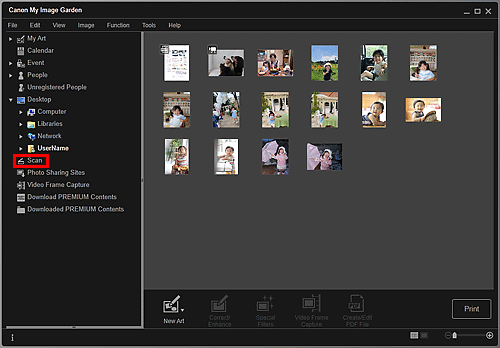
A visualização alterna para Digitalizar (Scan).
Clique em Auto.
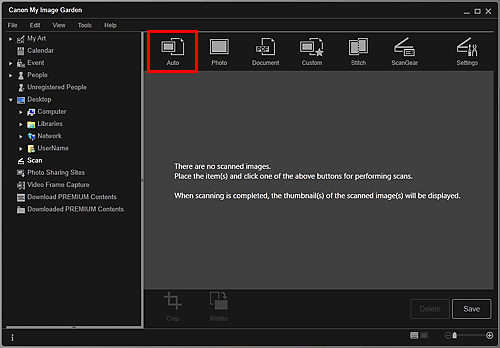
A digitalização é iniciada.
 Nota
NotaConsulte "Caixa de Diálogo Configurações (Digitalização Automática)" para seu modelo no Início do Manual On-line para especificar as configurações de digitalização.
Clique em Cancelar (Cancel) para cancelar a digitalização.
Quando a digitalização estiver concluída, a imagem aparecerá como uma miniatura.
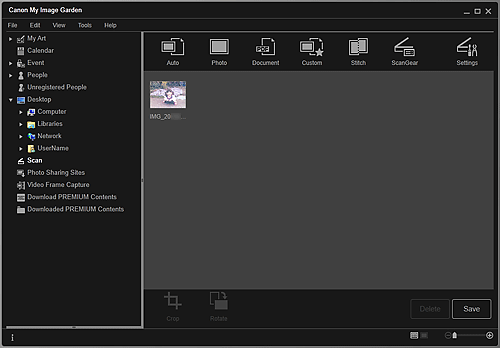
 Nota
NotaVocê poderá girar a imagem 90 graus no sentido horário sempre que clicar em Girar (Rotate).
Você pode cortar imagens.
Clique em Salvar (Save) para salvar imagens digitalizadas giradas ou recortadas.
Você pode salvar o local para imagens digitalizadas na guia Configurações Avançadas (Advanced Settings) da caixa de diálogo Preferências (Preferences) exibida selecionando Preferências... (Preferences...) no menu Ferramentas (Tools). Consulte "Guia Configurações Avançadas (Advanced Settings)" para obter detalhes sobre o procedimento de configuração.
 Nota
NotaVocê também pode imprimir imagens digitalizadas. Clique com o botão direito do mouse em uma miniatura e selecione Imprimir... (Print...) no menu exibido para exibir a caixa de diálogo de configurações de impressão. Selecione a impressora e o papel para usar e, em seguida, clique em Imprimir (Print).
Topo da página |